Tutorial de HüzünlüYillar Design, puedes encontrar el original aquí:

Muchas gracias por permitirme traducir
tus lindos tutoriales, Vahide.
Con tu resultado, puedes hacer firmas, websets, cartas de incredimail, etc.
Por favor, crédito a HüzünlüYillar Design y a Tati Designs, gracias.
Materiales
PSPX2 (puedes utilizar cualquier versión).
Descarga el material del tutorial aquí:

Filtro
VanDerLee / Adrenaline / Snowflakes (descarga aquí).
Preparación
Instala los Filtros en la carpeta de "Complementos" de tu PSP.
Abrir los tubes, duplicar y cerrar el original.
En la carpeta "Brush", hay 4 archivos, ponlos en la carpeta "Pinceles" de tu PSP.
En la carpeta "Selections", hay 3 archivos, ponlos en la carpeta "Selecciones" de tu PSP.
IMPORTANTE
Está prohibido modificar o cambiar el nombre de archivos o eliminar la marca de agua.
El tube de los árboles es de Colybrix. El tube del muñeco de nieve es de Beatriz.
El tube de los osos es de Yvonne. El resto del material es de HüzünlüYillar.
Colores
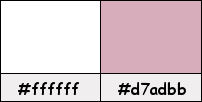
Si usas otros colores, debes jugar con el modo mezcla de las capas.
Recuerda que debes guardar tu trabajo con frecuencia.
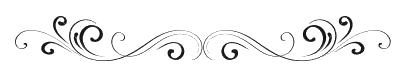
Paso 1
En tu paleta de Materiales:
Pon de primer plano el color #ffffff 
Pon de segundo plano el color #d7adbb 
Paso 2
Abre una nueva imagen transparente de 900 x 550 píxeles.
Paso 3
Selecciones / Seleccionar todo.
Paso 4
Abre la imagen "Hy_Welcome2022_Backgraund" y copia.
Vuelve a tu trabajo y pega en la selección.
Nota: Puedes cambiar el color utilizando "Ajustar / Matiz y Saturación / Matiz/saturación/luminosidad".
Por ejemplo:
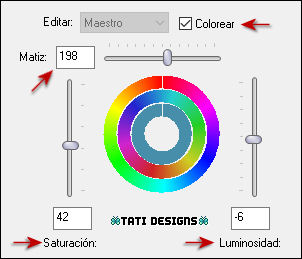
Paso 5
Selecciones / Anular selección.
Paso 6
Abre una nueva capa de trama y rellena con el color #ffffff 
Paso 7
Capas / Nueva capa de máscara / A partir de una imagen / "Hüzünlüyıllar_mask_1":
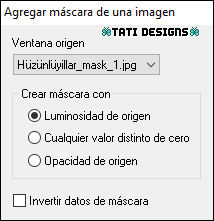
Antes de fusionar: Capas / Duplicar.
Capas / Fusionar / Fusionar grupo.
Paso 8
Haz clic en el color del primer plano y prepara un gradiente "Blanco atenuado" (Corel_06_028):
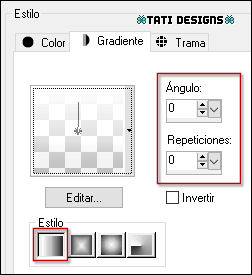
Paso 9
Abre una nueva capa de trama.
Paso 10
Selecciones/Cargar o guardar selección/Cargar selección desde disco: elige "Hy_Welcome2022_sell":

Paso 11
Rellena la selección con el gradiente.
Paso 12
Selecciones / Anular selección.
Paso 13
Abre una nueva capa de trama.
Paso 14
Selecciones/Cargar o guardar selección/Cargar selección desde disco: elige "Hy_Welcome2022_sell_1":
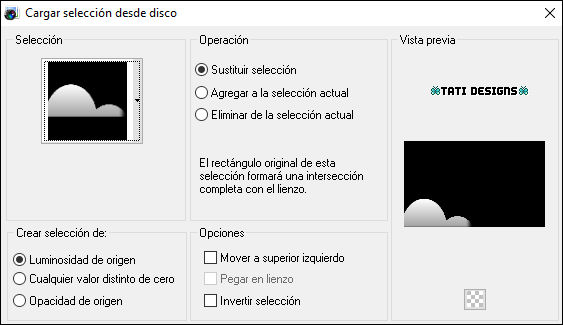
Paso 15
Rellena la selección con el gradiente.
Paso 16
Efectos / Efectos 3D / Sombra: 41 / 31 / 67 / 100 / Negro 
Paso 17
Efectos / Efectos 3D / Sombra: -41 / -31 / 15 / 50 / Negro 
Paso 18
Selecciones / Anular selección.
Paso 19
Abre una nueva capa de trama.
Paso 20
Selecciones/Cargar o guardar selección/Cargar selección desde disco: elige "Hy_Welcome2022_sell_2":
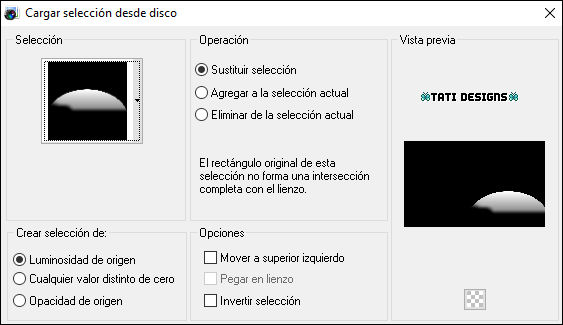
Paso 21
Rellena la selección con el gradiente.
Paso 22
Selecciones / Anular selección.
Paso 23
Quita el gradiente del primer plano y quédate con el color #ffffff 
Paso 24
Abre una nueva capa de trama.
Paso 25
Activa la Herramienta de "Pincel" (B) y elige el pincel suministrado "Hy-Tree-Brush" a Tamaño 900.
Aplica el pincel con el color del primer plano como muestra la captura:

Paso 26
Abre una nueva capa de trama.
Paso 27
Activa la Herramienta de "Pincel" (B) y elige el pincel suministrado "Hy-Cloudy-Brush" a Tamaño 898.
Aplica el pincel con el color del primer plano en la parte superior:
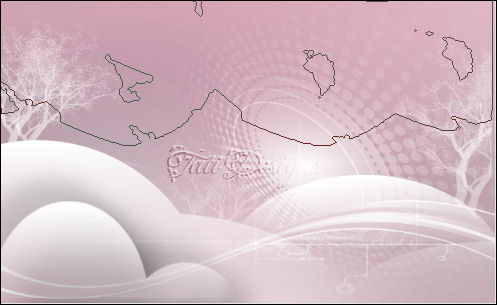
Paso 28
Abre el tube "Hy- Tree" y copia.
Vuelve a tu trabajo y pega como nueva capa.
Paso 29
Activa la Herramienta de "Selección" (K) y modifica las posiciones de X (150,00) e Y (214,00).
Pulsa la tecla "M" para desactivar la Herramienta de "Selección".
Paso 30
Abre el tube "sapins-coly", elimina la marca de agua y copia.
Vuelve a tu trabajo y pega como nueva capa.
Paso 31
Activa la Herramienta de "Selección" (K) y modifica las posiciones de X (-5,00) e Y (288,00).
Pulsa la tecla "M" para desactivar la Herramienta de "Selección".
Paso 32
Abre el tube "Hy_Welcome2022_Deko" y copia.
Vuelve a tu trabajo y pega como nueva capa.
Paso 33
Activa la Herramienta de "Selección" (K) y modifica las posiciones de X (0,00) e Y (329,00).
Pulsa la tecla "M" para desactivar la Herramienta de "Selección".
Paso 34
Abre el tube "yp_tatty_teddy_christmas_carol" y copia.
Vuelve a tu trabajo y pega como nueva capa.
Paso 35
Imagen / Cambiar tamaño: 50% (Desmarcado "Cambiar tamaño de todas las capas").
Paso 36
Activa la Herramienta de "Selección" (K) y modifica las posiciones de X (664,00) e Y (171,00).
Pulsa la tecla "M" para desactivar la Herramienta de "Selección".
Paso 37
Abre el tube "snowman-christmas" y copia.
Vuelve a tu trabajo y pega como nueva capa.
Paso 38
Activa la Herramienta de "Selección" (K) y modifica las posiciones de X (6,00) e Y (175,00).
Pulsa la tecla "M" para desactivar la Herramienta de "Selección".
Paso 39
Abre el tube "Hy_Welcome2022_Text" y copia.
Vuelve a tu trabajo y pega como nueva capa.
Paso 40
Activa la Herramienta de "Selección" (K) y modifica las posiciones de X (261,00) e Y (2,00).
Pulsa la tecla "M" para desactivar la Herramienta de "Selección".
Paso 41
Abre el tube "Hy_Welcome2022_Text_1" y copia.
Vuelve a tu trabajo y pega como nueva capa.
Paso 42
Activa la Herramienta de "Selección" (K) y modifica las posiciones de X (176,00) e Y (318,00).
Pulsa la tecla "M" para desactivar la Herramienta de "Selección".
Paso 43
Abre el tube "Hy_Welcome2022_star" y copia.
Vuelve a tu trabajo y pega como nueva capa.
Paso 44
Activa la Herramienta de "Selección" (K) y modifica las posiciones de X (235,00) e Y (362,00).
Pulsa la tecla "M" para desactivar la Herramienta de "Selección".
Paso 45
Abre una nueva capa de trama.
Paso 46
Efectos / Complementos / VanDerLee / Adrenaline / Snowflakes:
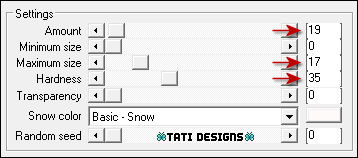
Paso 47
Abre el tube "Hy_Welcome2022_gift box" y copia.
Vuelve a tu trabajo y pega como nueva capa.
Paso 48
Activa la Herramienta de "Selección" (K) y modifica las posiciones de X (286,00) e Y (441,00).
Pulsa la tecla "M" para desactivar la Herramienta de "Selección".
Paso 49
Edición / Copiado especial / Copiar fusionada.
Paso 50
Abre el archivo "Hy_Welcome2022_Frame02". Duplica y cierra el original.
Paso 51
Edición / Pegar en la selección.
Paso 52
Selecciones / Anular selección.
Paso 53
Abre una nueva capa de trama y pon tu nombre o tu marca de agua.
Paso 54
Agrega el © del tutorial y la traducción, adjunto en el material:

Nota: Si necesitas cambiar el color, puedes usar la Herramienta "Reemplazar color":
Paso 55
Capas / Fusionar / Fusionar todo (aplanar).
Paso 56
Imagen / Cambiar tamaño: 900 píxeles de ancho (Marcado "Cambiar tamaño de todas las capas").
Paso 57
Exporta como archivo .jpg optimizado.
¡Se acabó!
Espero que te haya gustado y que hayas disfrutado con él.

.:. Mi versión del tutorial con tubes de un scrap de Deedles N Doodles y Roxanne (misted) .:.

.:. Versión de Marijke con tubes de Tati Designs y Tineke.:.


.:. Si quieres enviarme tu trabajo con el resultado de esta traducción, ponte en contacto conmigo .:.
